पिछले साल अक्टूबर में मैंने किसी भी विचलित विज्ञापन या अन्य पृष्ठ तत्वों के बिना Android के लिए Chrome में वेब पेज देखने के तरीके के बारे में लिखा था। रीडर मोड नामक यह सुविधा, कहानी के मुख्य भाग के भीतर केवल तत्व प्रस्तुत करती है, जिससे आप पाठ और उचित चित्रों पर केंद्रित रह सकते हैं।
अब यह फीचर SlashGear के अनुसार, विंडोज के लिए क्रोम के डेस्कटॉप संस्करण में सक्षम किया जा सकता है, लेकिन यह एक नया नाम: डिस्टिल मोड पर ले जाता है। अपने डेस्कटॉप पर इसका उपयोग कैसे करें:
चरण 1: क्रोम खोलने के लिए अपने शॉर्टकट का पता लगाएँ, चाहे वह आपके टास्कबार, डेस्कटॉप पर हो या स्टार्ट मेनू के भीतर। इसे राइट-क्लिक करें और गुण सेटिंग खोलें।
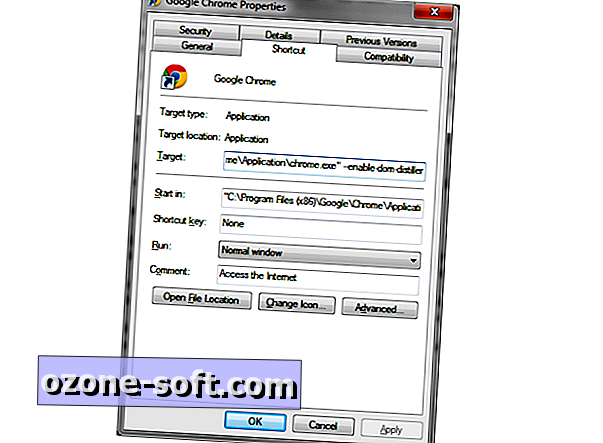
चरण 2: "लक्ष्य" के बगल में आपको क्रोम एप्लिकेशन के लिए फ़ाइल पथ दिखाई देगा। पाठ के अंत में एक स्थान और फिर निम्नलिखित शब्द जोड़ें:
--enable-डोम-डिस्टिलर
चरण 3: लागू करें पर क्लिक करें और फिर क्रोम के सभी उदाहरणों को बंद करें। यदि आप अपने डेस्कटॉप के लिए Hangouts या Google नाओ का उपयोग कर रहे हैं, तो आपको अपने सिस्टम ट्रे में आइकन को भी बंद करना होगा।
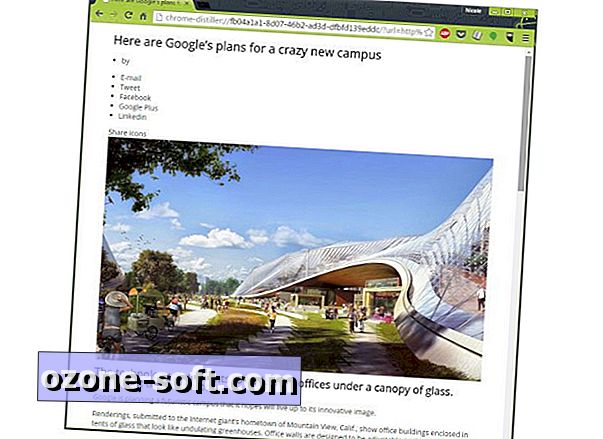
जब आप डिस्टिल मोड का परीक्षण करना चाहते हैं: आपके द्वारा संपादित शॉर्टकट से क्रोम खोलें, फिर शीर्ष दाएं कोने में हैमबर्गर (तीन लाइनें) आइकन पर क्लिक करें और डिस्टिल पृष्ठ चुनें।
डिस्टिल फीचर इस बात से थोड़ा सहमत है कि यह पेज को कितना बेहतर बनाएगा, लेकिन यह उन साइटों पर एक बढ़िया विकल्प है जो चमकती या वीडियो विज्ञापनों का उपयोग करती हैं। तुम क्या सोचते हो?
(वाया स्लैशगियर)











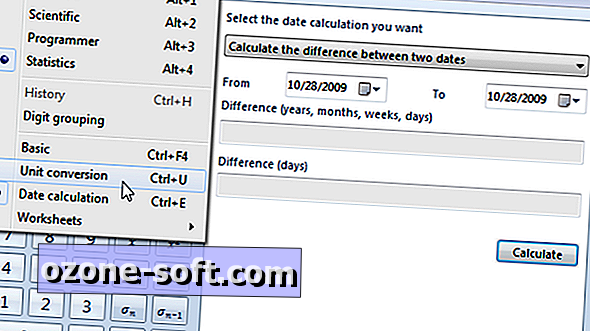

अपनी टिप्पणी छोड़ दो